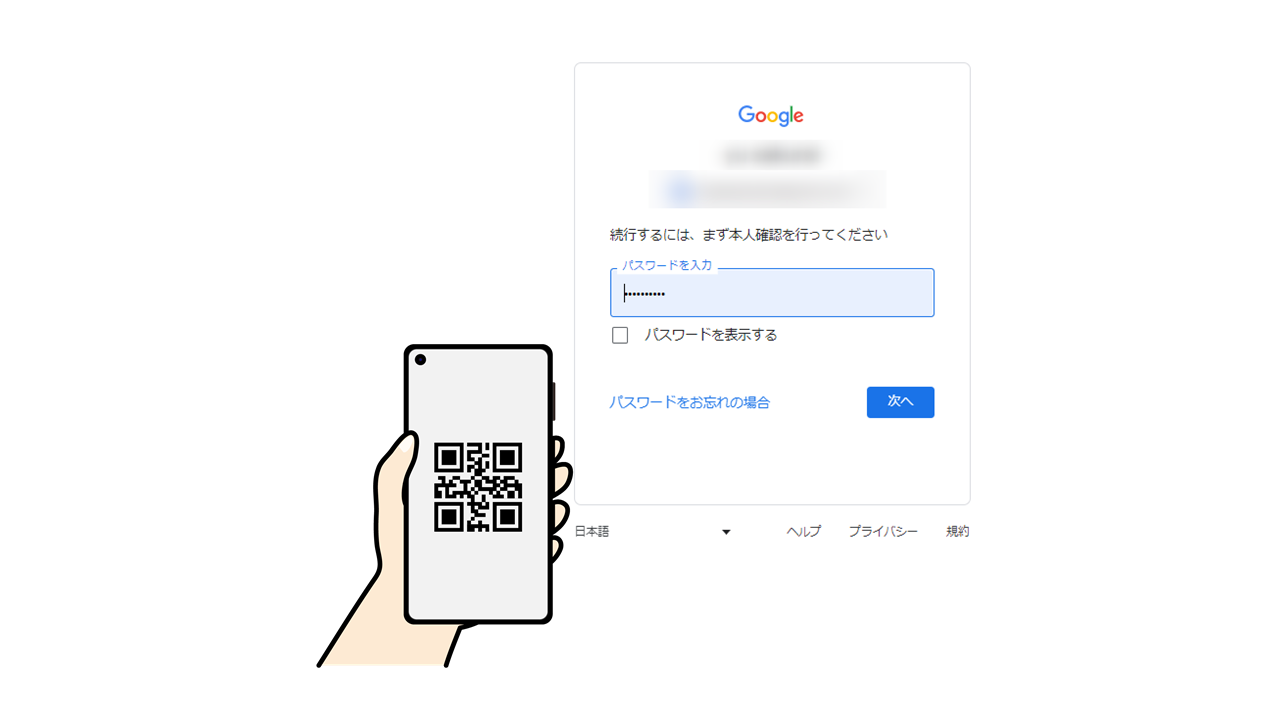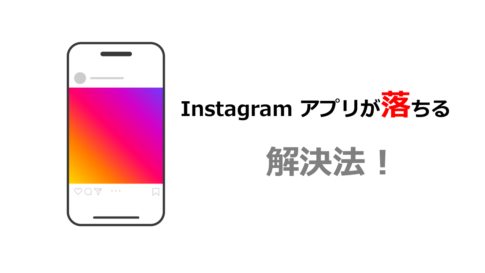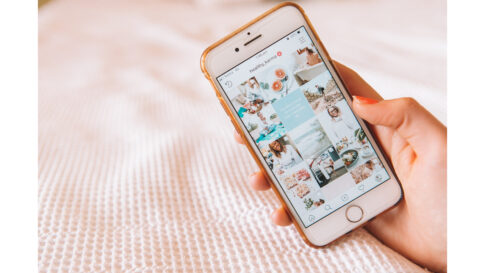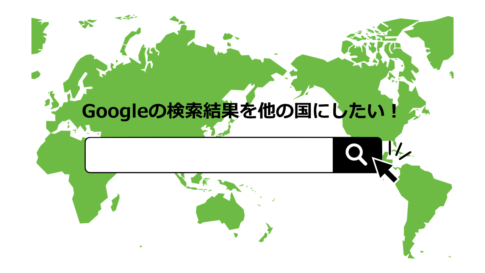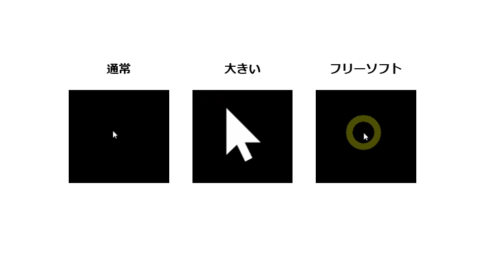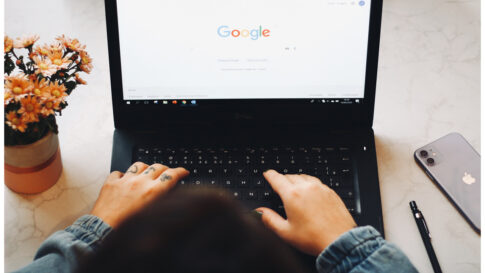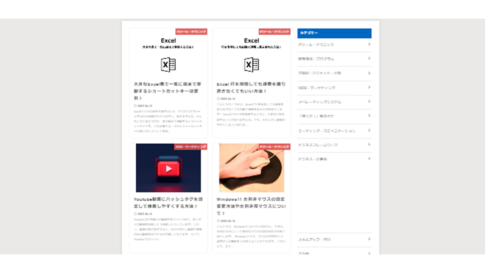こんにちは、皆さん!今日は、パスキー(PassKey)を利用してGoogleにログインをする方法についてお話ししたいと思います。
パスキーとは、パスワードに変わる新たなる安全にログインするための認証方式です。
WEBサービスやさまざまなサイトを利用していると、どんどんパスワードが増えていきます。しまいにはパスワードを忘れてしますこともあるでしょう。
そこで、パスワードの代わりに生体認証などのパターンを使ってログインできるようになります。
パスキーを使うことで、パスワードを覚えたり、入力したりする必要がなくなりますし、不正アクセスやフィッシングなどのリスクも低減できます。
では、具体的にどうやってパスキーを使うのでしょうか?以下の手順に従ってみましょう。
Google ログイン パスキーの使い方
まず、下記のリンクにアクセスします。
Googleのログイン画面が表示されます。メールアドレスや電話番号を入力して、パスワードを入力して「次へ」をクリックします。
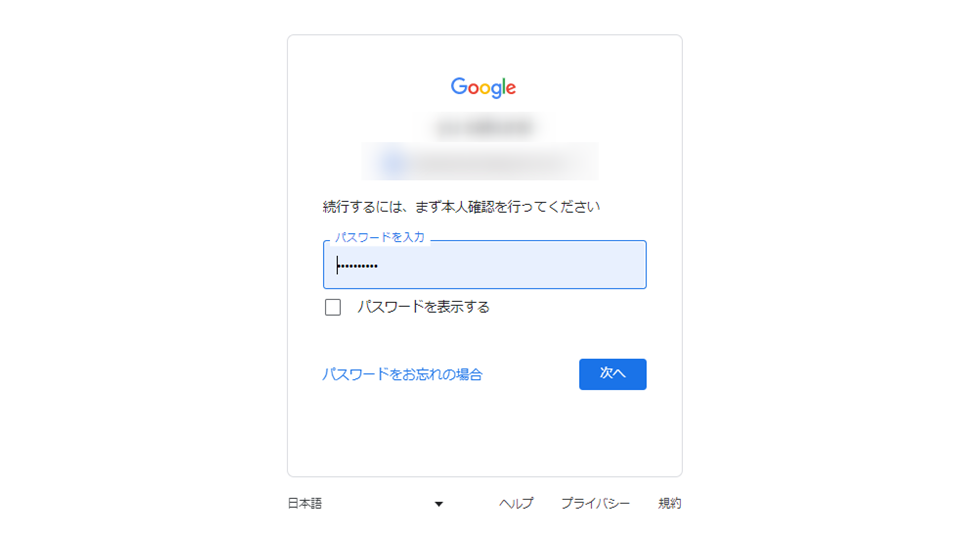
次にパスキーの設定画面が表示されます。「パスキーを使用」をクリックします。
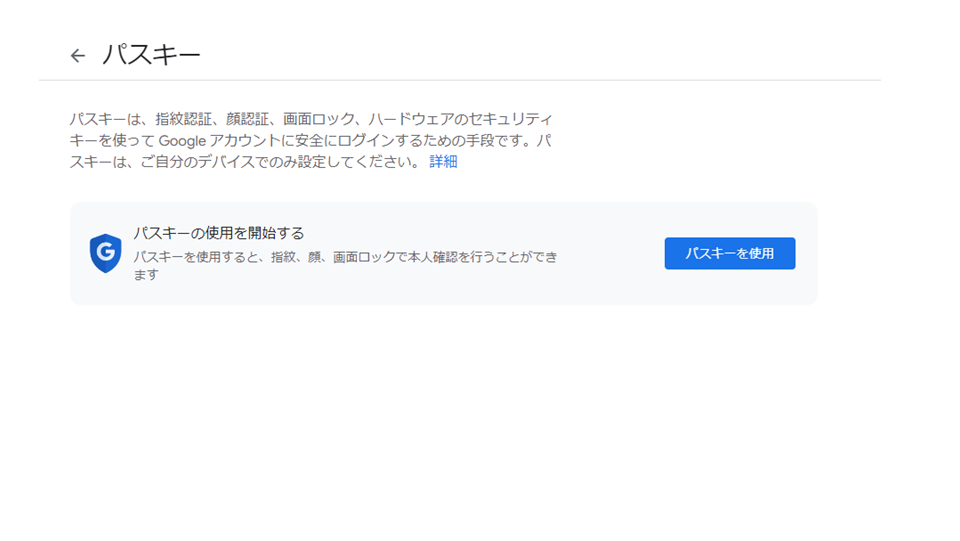
「ログインにパスキーを使用できるようになりました」を「完了」をクリックします。
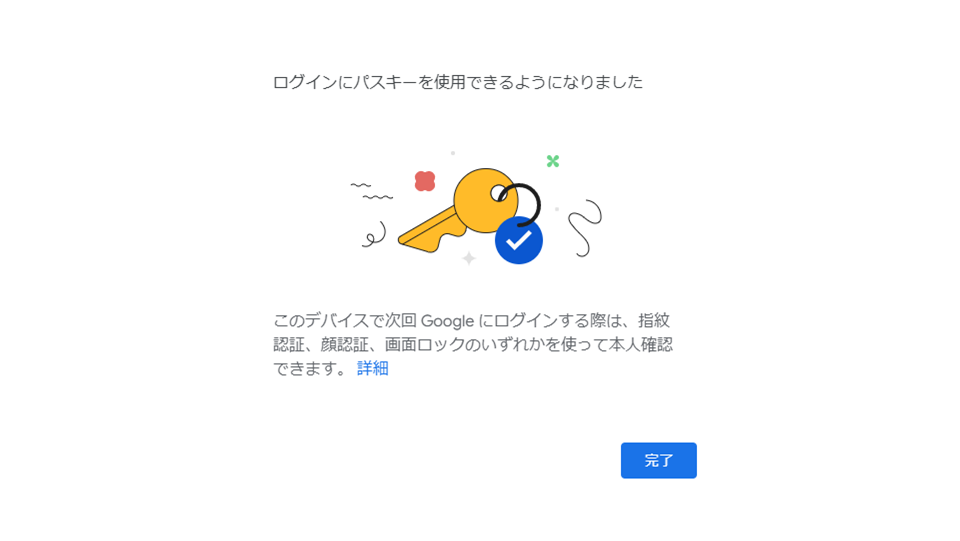
試しにGoogle アカウントからログアウトするか別の端末からGoogleにログインをしてみましょう。
Google ログインをすると「パスキーを使って本人確認を行います」と表示されます。「続行」をクリックして進めます。
次に「別のスマートフォンまたはタブレットを使用する」をクリックします。
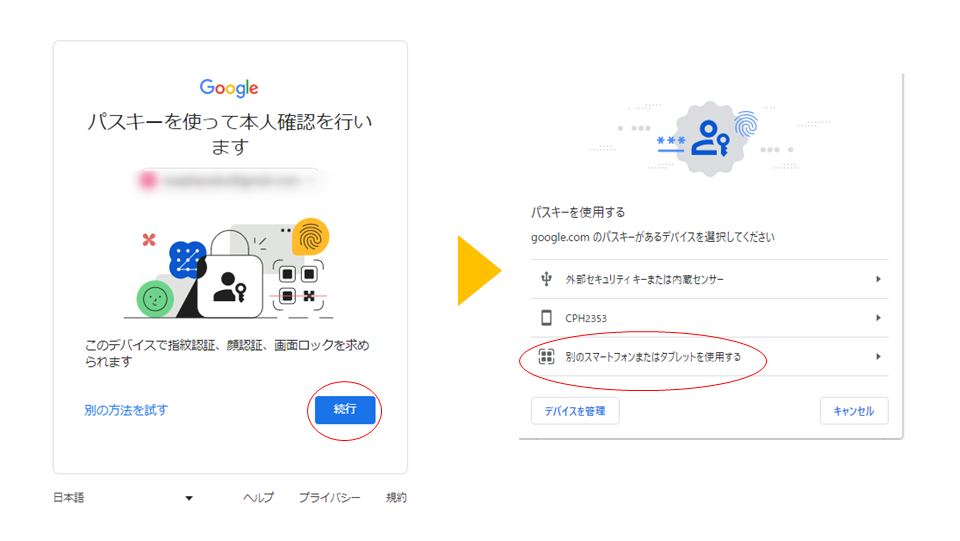
するとQRコードが表示されますので、パスキーを持つデバイスでQRコードを読み取ると「QRコードを使用して接続しますか?」とスマホ側で表示されますので「許可」をクリックして進めます。
端末側で「付近のデバイスの検出、接続、相対位置の特定をChromeに許可しますか?」とメッセージが表示されますので「許可」をクリックして進めます。
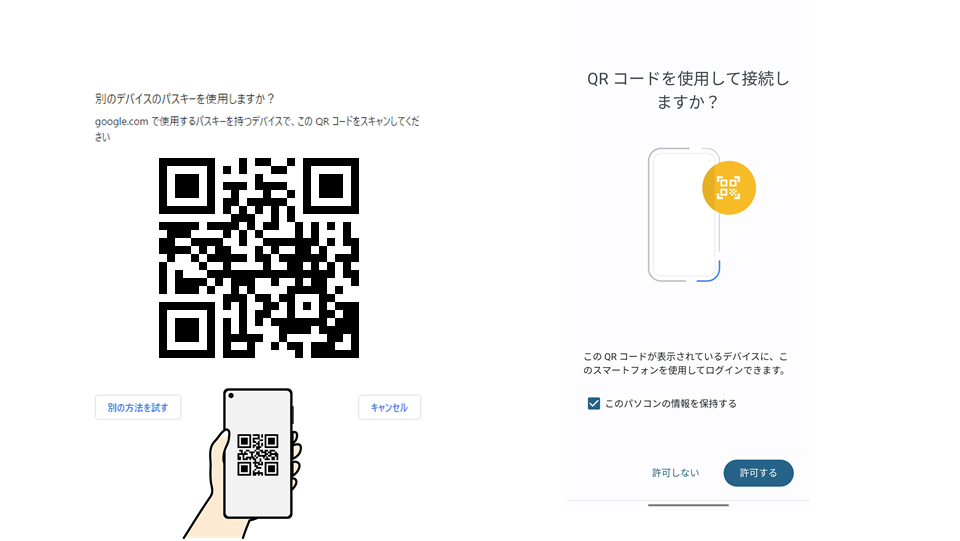
ログインしたいデバイスと同じGoogleアカウントでログインしている別のデバイスに、パスキーが表示されます。そのパスキーをログイン画面に入力して、「次へ」をクリックします。
さいごに
以上が、パスキーを利用してGoogleにログインをする方法の説明でした。パスキーは、パスワードよりも安全で便利な方法なので、ぜひ試してみてくださいね!それでは、また!
改善効果・利用頻度